No se puede eliminar el controlador inalámbrico de Xbox, eliminar la corrección fallida
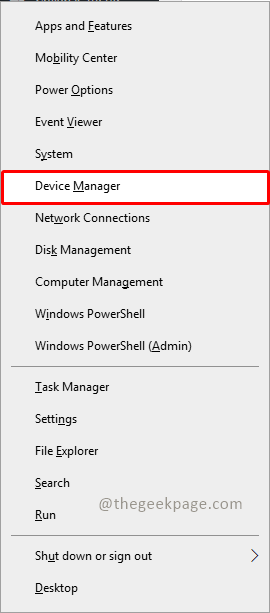
- 2316
- 627
- Norma Sedillo
La aplicación Xbox permite a sus usuarios jugar juegos brillantes en su PC en caso de que no esté presente una consola. Los usuarios pueden conectar directamente su controlador Xbox a la PC y comenzar a reproducirse en su PC con Windows. A veces, el controlador inalámbrico de Xbox no se puede eliminar de las computadoras portátiles de Windows 11/Windows 10 de los usuarios. Hay una serie de problemas y los prominentes entre ellos son donde el usuario se ejecuta en el problema de "eliminar fallido" cuando intentan eliminar el dispositivo. Reiniciar su computadora debe ser su primer paso si experimenta el error "eliminar fallido" al eliminar el controlador inalámbrico Xbox. La solución más directa a los problemas comunes es reiniciar el dispositivo Windows. Pruebe las siguientes correcciones si continúa recibiendo el mismo mensaje de problemas al eliminar el controlador inalámbrico de Xbox después de reiniciar su computadora.
Tabla de contenido
- Método 1: Desinstalar el controlador inalámbrico Xbox desde el Administrador de dispositivos
- Método 2: Eliminación del controlador inalámbrico de Xbox de los dispositivos e impresoras
- Método 3: Elimine la clave respectiva del registro de Windows
Método 1: Desinstalar el controlador inalámbrico Xbox desde el Administrador de dispositivos
Eliminar el controlador inalámbrico Xbox se vuelve más fácil cuando el Administrador de dispositivos Bluetooth está desinstalado.
Paso 1: presione el Botón de Windows +X en su teclado y seleccione el Administrador de dispositivos en el menú.
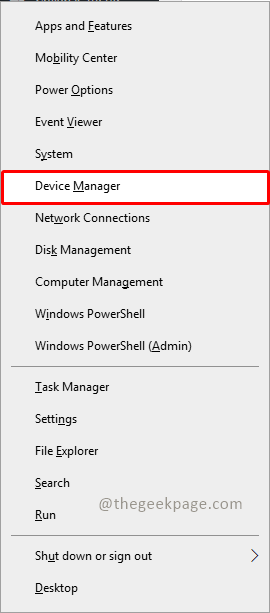
Paso 2: Seleccionar Bluetooth En el menú Administrador de dispositivos.
Paso 3: Ahora, botón derecho del ratón en el controlador inalámbrico de Xbox y seleccione Desinstalar dispositivo.
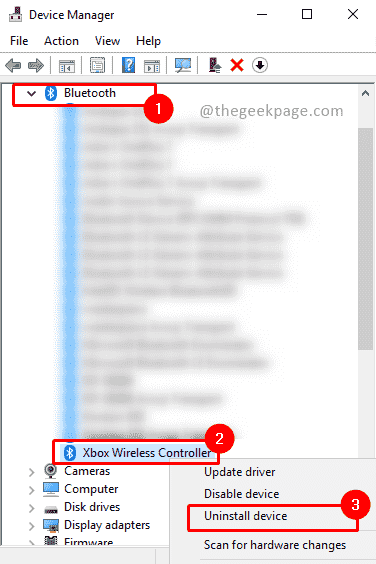
Nota: Si no encuentre un controlador inalámbrico de Xbox, vaya a vista Menú y seleccionar Mostrar dispositivos ocultos , y verifique el controlador de Xbox en dispositivos Bluetooth.
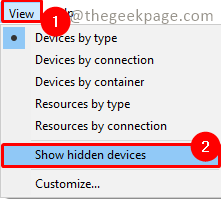
Método 2: Eliminación del controlador inalámbrico de Xbox de los dispositivos e impresoras
El controlador inalámbrico de Xbox también se puede sacar de la sección de dispositivos e impresoras. Pruebe este enfoque si el primero no funcionó para resolver su problema.
Paso 1: Presione Win+R y escribir Panel de control y hacer clic DE ACUERDO.
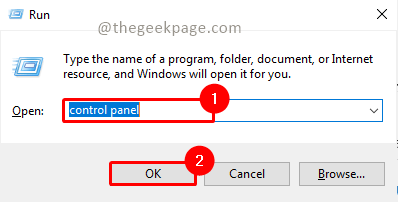
Paso 2: Seleccionar Ver dispositivos e impresoras bajo Hardware y sonido.
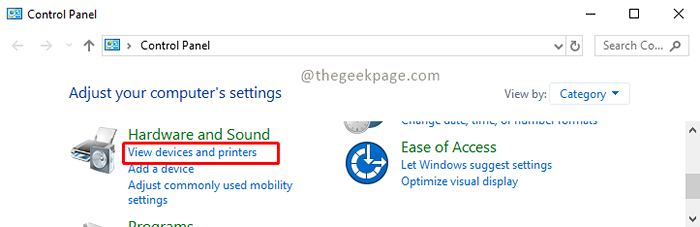
Nota: Seleccione la categoría en el icono View.
Paso 3: Desplácese y busque Controlador de xbox Y haga clic derecho en él. Seleccionar Retire el dispositivo.
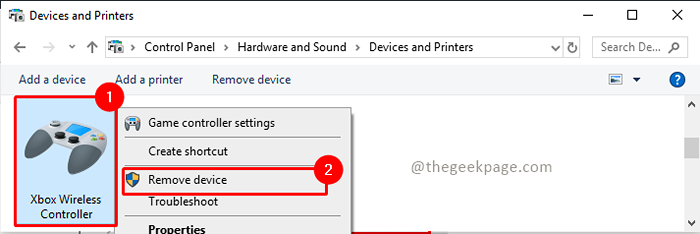
En caso de que este método no resuelva el problema, puede eliminar el controlador a través del registro.
Método 3: Elimine la clave respectiva del registro de Windows
Debe eliminar el controlador inalámbrico Xbox del registro si ninguna de las soluciones mencionadas anteriormente funciona para resolver su problema. Cuando conectamos un dispositivo Bluetooth a nuestra computadora, Windows crea automáticamente una clave en el registro que es específico de ese dispositivo. Su dispositivo Bluetooth se eliminará de su computadora sin su intervención si elimina esa clave del registro. Aconsejamos hacer una copia de seguridad de su registro y crear un punto de restauración del sistema antes de continuar. Además, asegúrese de seguir cuidadosamente las instrucciones porque alterar el registro de Windows incorrectamente puede dar lugar a problemas importantes con su máquina.
Paso 1: presione el Win + R Para abrir la aplicación Ejecutar.
Paso 2: Tipo Regedit Para abrir el registro y hacer clic en DE ACUERDO.
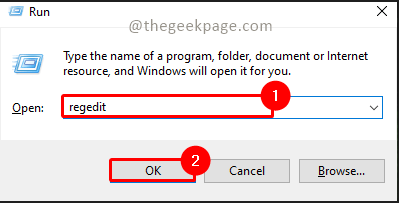
Paso 3: Escriba la siguiente ruta en la barra de búsqueda del editor de registro y presione Ingresar. Redirigirá a los dispositivos.
Computer \ hkey_local_machine \ System \ currentControlset \ Services \ bthport \ parámetros \ dispositivos
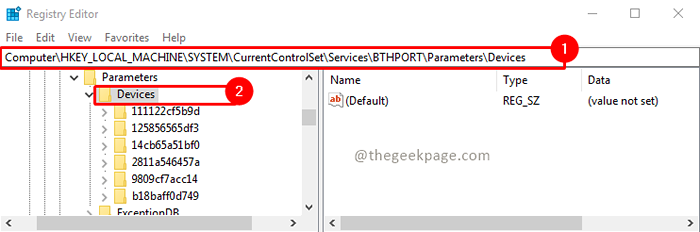
Paso 4: ahora en los dispositivos pasan por todos y cada uno de los dispositivos y abren Nombre Al hacer doble clic en. Verifique su valor. Verá el valor como controlador inalámbrico de Xbox. Una vez que identifique el dispositivo, seleccione el dispositivo, haga clic con el botón derecho y seleccione borrar.
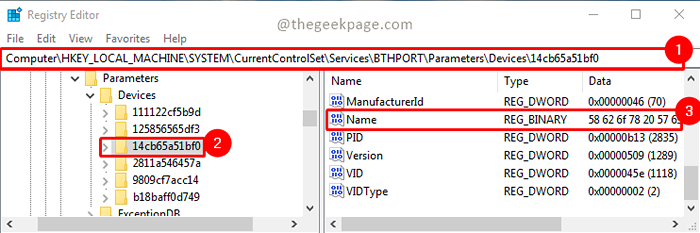
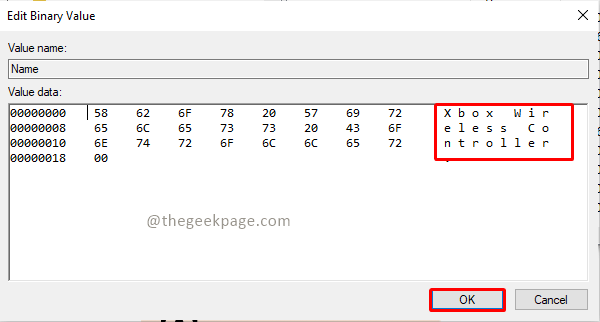
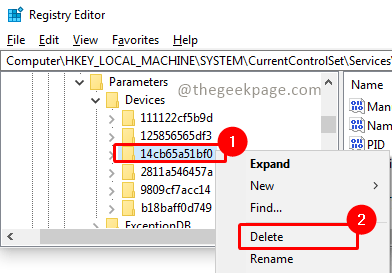
Eso es todo amigos!! Comenta y háganos saber qué método funcionó para ti. Espero que ahora pueda eliminar el controlador conectado a su sistema de Windows. Gracias por leer!!. Games felices.
- « TeamViewer no muestra ID ni contraseña [corrección]
- Cómo deshabilitar o habilitar quién está usando Chrome Pop Up después de lanzar Chrome »

